有時您可能想要或必須更改網絡適配器的 MAC 地址,以便可以連接到某些網絡。但是,當您必須恢復原始 MAC 地址時,您會怎麼做,您不知道那是什麼?幸運的是,您可以使用各種工具快速恢復 MAC 地址。繼續閱讀以了解在 Windows 11 和 Windows 10 中恢復到網卡原始 MAC 地址的六種不同方法:
內容
1. 使用設備管理器在 Windows 11 和 Windows 10 中恢復 MAC 地址
2. 如何從控制面板恢復您在 Windows 11 或 10 中的 MAC 地址
3.使用第三方軟件在Windows中恢復MAC地址
4.如何使用註冊表編輯器在Windows中恢復MAC地址
5. 如何從命令行恢復Windows 11或Windows 10中的MAC地址
6.通過禁用MAC隨機化恢復Wi-Fi網絡上的MAC地址
在 Windows 11 中禁用隨機硬件地址
在 Windows 10 中禁用隨機硬件地址
您更喜歡哪種方法來恢復網卡的原始 MAC 地址?
1. 使用設備管理器在 Windows 11 和 Windows 10 中恢復 MAC 地址
在某些情況下,您可能需要更改MAC 地址。如果您按照本教程更改了適配器的網絡地址,您還需要知道如何將其恢復為默認值。最直接的方法是使用設備管理器。
無論您使用的是 Windows 11 還是 Windows 10,請在您的計算機或設備上打開設備管理器。在“設備管理器”窗口中,通過單擊或點擊其條目來展開網絡適配器列表。然後,右鍵單擊或按住要恢復 MAC 地址的網卡,然後在出現的菜單中選擇“屬性”。
打開網絡適配器的屬性
在網絡適配器的“屬性”窗口中,轉到“高級”選項卡。在“屬性”列表中,選擇“網絡地址”,您應該會在窗口右側的“值”字段中看到被欺騙的 MAC。要恢復到原始 MAC 地址,請選擇Not Present,然後按OK按鈕。
在 Windows 中使用設備管理器恢復 MAC 地址
重新啟動 Windows 以使更改生效。
2. 如何從控制面板恢復您在 Windows 11 或 10 中的 MAC 地址
您也可以使用控制面板來恢復 MAC 地址。打開它並蒐索“網絡連接”。然後,單擊或點擊搜索結果列表中的“查看網絡連接”鏈接。
在控制面板中搜索並打開網絡連接
這將打開“網絡連接”窗口。找到要更改 MAC 地址的網絡連接,右鍵單擊或按住它,然後在上下文菜單中選擇屬性。
打開網絡連接的屬性
在所選網絡連接的“屬性”窗口中,按“配置”按鈕。
單擊或點擊配置
現在,轉到“高級”選項卡。在屬性列表中找到並選擇網絡地址,然後選擇不存在。完成後,按OK按鈕。
從 Windows 的控制面板恢復 MAC 地址
3.使用第三方軟件在Windows中恢復MAC地址
將網絡適配器的 MAC 地址恢復為其原始值的另一種方法是使用專用的第三方軟件。Technitium MAC 地址轉換器是實現此目的的絕佳選擇。您可以從該網站免費下載該應用程序並將其安裝在您的 Windows 計算機或設備上。運行該應用程序並等待它檢測系統上安裝的所有網絡適配器及其 MAC 地址。
該應用程序包括許多有用的選項,例如導出有關網絡適配器的報告、啟用或禁用 IPv4 和 IPv6 連接、從註冊表中刪除網絡適配器以及自動重新啟動網絡適配器以應用您所做的更改。要恢復您的原始 MAC 地址,請單擊或點擊恢復原始按鈕。
選擇適配器,然後單擊恢復原始
默認情況下,Technitium MAC Address Changer通過自動重新啟動網絡連接來立即應用新的 MAC 地址。這意味著您無需重新啟動 PC 即可應用更改。但是,您可以通過取消選中名為“自動重新啟動網絡連接以應用更改”的選項來修改此行為。
4.如何使用註冊表編輯器在Windows中恢復MAC地址
以管理員身份啟動註冊表編輯器並使用其地址欄或左側的導航面板訪問此路徑:
計算機\HKEY_LOCAL_MACHINE\SYSTEM\CurrentControlSet\Control\Class\{4D36E972-E325-11CE-BFC1-08002BE10318}
此位置的子目錄包含在您的 Windows PC 上找到的所有網絡接口。瀏覽它們並檢查右側面板上顯示的信息,以確定您需要更改的信息。DriverDesc字段最有可能幫助您確定正確的網卡。
確定要為其重置 MAC 地址的網絡適配器
確定並選擇需要重置 MAC 地址的網絡接口後,在右側查找名為Network Address的條目。其值字段應包含欺騙的 MAC 地址。選擇它並按鍵盤上的Delete鍵。或者,右鍵單擊或按住它,然後在上下文菜單中選擇刪除。
刪除網絡地址條目
將出現一條消息,警告您該操作可能導致系統不穩定。這是每次刪除註冊表值時都會出現的標準消息。按是確認您的操作,然後重新啟動計算機。網絡適配器現在應該具有其原始 MAC 地址。
5. 如何從命令行恢復Windows 11或Windows 10中的MAC地址
一旦我們學會瞭如何從註冊表編輯器恢復 MAC 地址,我們現在可以在終端、命令提示符或PowerShell的命令行中使用reg命令來加速此更改。首先,根據您喜歡使用的應用程序,以管理員身份打開終端、命令提示符或PowerShell 。
在執行下面的命令之前,您需要替換帶下劃線的數字字符串。該字符串與您要在Windows 註冊表中更改的網卡相關聯。查看上一節以了解如何從註冊表編輯器中獲取此編號。
reg 刪除“HKEY_LOCAL_MACHINE\SYSTEM\CurrentControlSet\Control\Class\{4D36E972-E325-11CE-BFC1-08002BE10318}\ 0001 ”/v 網絡地址
通過鍵入Y和Enter來確認操作。應出現一條確認消息。
從命令行恢復 MAC 地址
重新啟動計算機以使更改生效。
6.通過禁用MAC隨機化恢復Wi-Fi網絡上的MAC地址
Windows 11 和 Windows 10 都有一個功能,當您激活時,每次連接到 Wi-Fi 網絡時都會隨機分配 MAC 地址。但請注意,此功能僅受某些 Wi-Fi 網絡適配器支持。如果上述方法都沒有解決問題,則可能是該功能處於激活狀態,此時您可以通過關閉該功能來恢復 Wi-Fi 網絡的原始 MAC 地址。由於執行此操作的方式因您的操作系統而略有不同,讓我們從 Windows 11 開始:
在 Windows 11 中禁用隨機硬件地址
啟動設置應用程序,在左側邊欄中選擇網絡和互聯網,然後單擊或點擊右側的Wi-Fi 。
首先,轉到設置的網絡和互聯網部分中的 Wi-Fi
接下來,檢查是否為所有 Wi-Fi 網絡激活了隨機硬件地址。如果是,請將開關撥至Off以將其停用。
在 Windows 11 中禁用所有 Wi-Fi 網絡的隨機硬件地址
現在,您可能已經激活了特定 Wi-Fi 網絡的網絡地址隨機化,接下來,讓我們檢查一下。在設置應用程序的同一頁面上,單擊或點擊管理已知網絡。
轉到 Wi-Fi 頁面上的管理已知網絡
然後,通過單擊或點擊從列表中選擇一個無線網絡。
單擊所需的 Wi-Fi 網絡
在下一頁上,找到隨機硬件地址設置,單擊或點擊其右側的下拉列表,然後選擇關閉。
在 Windows 11 中禁用特定 Wi-Fi 網絡的隨機硬件地址
下次連接到選定的 Wi-Fi 網絡時,MAC 應恢復為默認值。如果您想立即執行此操作,則需要重新連接到您的 Wi-Fi,或者在您的 Windows 11計算機或設備上禁用並重新啟用 Wi-Fi 。
在 Windows 10 中禁用隨機硬件地址
就像在 Windows 11 中一樣,某些 Windows 10 設置還允許您在使用某些適配器連接到 Wi-Fi 網絡時隨機化您的 MAC 地址。讓我們首先檢查它是否對所有無線連接都打開。打開設置應用程序,然後導航到網絡和 Internet ,然後在左側欄中選擇Wi-Fi 。在窗口的右側,查找“使用隨機硬件地址”。” 檢查該功能的狀態,如果它處於活動狀態,則通過輕彈旁邊的開關將其關閉。
通過關閉隨機硬件地址來恢復所有 Wi-Fi 的 MAC
要檢查該功能是否對特定網絡有效,請單擊或點擊Wi-Fi窗口中的管理已知網絡鏈接。
訪問管理已知網絡部分
在管理已知網絡頁面上,選擇您要為其恢復原始 MAC 地址的 Wi-Fi 連接。單擊或點擊屬性。
打開所選 Wi-Fi 網絡的屬性
找到隨機硬件地址部分和名為“為此網絡使用隨機地址”的設置。然後,單擊或點擊後者下方的下拉列表並選擇Off。
找到為網絡使用隨機硬件地址並將其設置為關閉
與往常一樣,不要忘記重新啟動計算機以使更改生效。
您更喜歡哪種方法來恢復網卡的原始 MAC 地址?
既然您有六種方法可以恢復您的原始 MAC 地址,那麼配置網絡適配器應該不會出現重大問題。你知道其他方法嗎?此外,如果您在將 MAC 地址恢復為其原始值時遇到任何問題,請在下面的評論部分告訴我們。